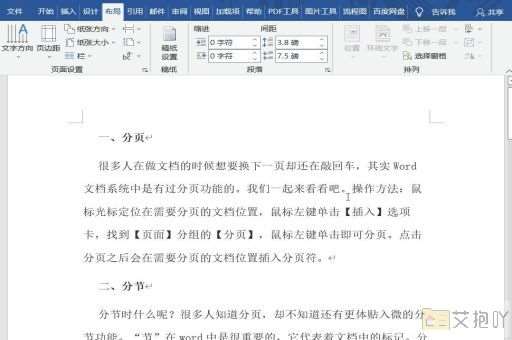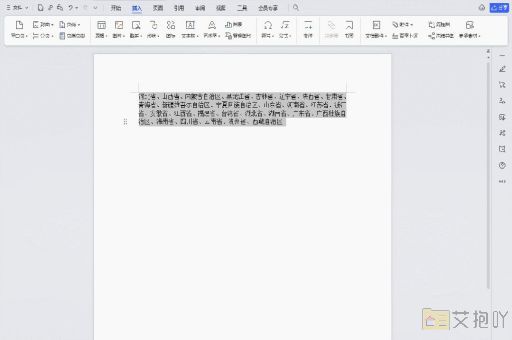在word中怎么删除空白页数
在microsoft word中,有时候我们会遇到一些多余的空白页,这些页面可能会出现在文档的开始、中间或结尾。为了保持文档的整洁和连贯性,我们需要删除这些空白页。以下是在word中删除空白页的步骤:

1. 打开包含空白页的word文档。
2. 点击菜单栏中的“显示/隐藏编辑标记”按钮(通常看起来像一个向下的箭头,旁边有“?”符号)。这将显示文档中的所有格式标记,包括段落标记、分节符等。
3. 使用滚动条找到要删除的空白页。注意,即使页面上没有可见的文字或图片,也可能存在一些不可见的格式标记,例如段落标记、分页符等。
4. 如果空白页位于文档的末尾,可以尝试按键盘上的“delete”或“backspace”键来删除它。如果这种方法不起作用,可能是由于文档中有分节符或其他隐藏的格式标记导致的。此时,需要找到并删除这些标记。
5. 要删除分节符,首先需要选中它。点击分节符,使其被选中,然后按“delete”或“backspace”键。这样就可以删除分节符以及其后的空白页了。
6. 如果空白页位于文档的中间,可能需要调整周围的文本以消除空白页。你可以尝试减少前面一段的行距,或者增加后面一段的字体大小,以使两段合并到同一页面。
7. 重复上述步骤,直到删除所有的空白页。
8. 再次点击“显示/隐藏编辑标记”按钮,以隐藏文档中的格式标记。
通过以上步骤,你可以在word中轻松地删除空白页,让你的文档更加整洁和专业。


 上一篇
上一篇